在《Adobe AfterEffects 7.0新特性概述》中我们介绍过:Adobe After Effects 7.0新版可以帮助用户高效、精确地创建无数种引人注目的动态图形和视觉效果。利用与其他 Adobe 软件的紧密集成、高度灵活的2D、3D 合成,以及数百种预设的效果和动画,能为电影、视频、DVD 和 Macromedia Flash 作品增添令人耳目一新的效果。
今天我们就来一起体验Adobe After Effects 7.0创造性的模糊特效
使用After Effects 7.0新的透镜模糊(Lens Blur)可以轻松再造真实的散焦透镜特效,而新的智能模糊(Smart Blur)可以在不破坏细节的情况下创建更柔和的颜色。我们可以将不同的其它模糊效果应用特定的场合,包括快速模糊(Fast Blur)、Box模糊及Compound模糊。
下面我们来体验一下不同的模糊特效。
1.选择菜单命令“File>New>New Project”(快捷键为Ctrl Alt N)新建一个项目,然后选择菜单命令“Composition>New Composition”(快捷键为Ctrl N)新建一个合成,大小等设置自定。按Ctrl I打开“导入”对话框,找到一幅图片并将其导入,将图片拖动到合成中,并适当改变其大小。如图47为图片的原始效果。
图47
2.选择菜单命令“Window>Workspace>Effects”将工作区设置为预设的特效工作区,然后在“Effects & Presets”面板中找到如图48所示的“Box Blur”特效,并将其拖动到合成面板中的图片上。
图48
3.在“Effect Controls”面板中将“Blur Radius”(模糊半径)的数值改为30,如图49所示。
图49
这时可以在合成面板中观察到如图50所示的模糊效果。
图50
4.如果要尝试其它模糊效果,可以先在“Effect Controls”面板中将刚才应用的模糊效果关闭或者删除,然后用类似的方法可以依次试用其它模糊效果。各种模糊效果分别如下面各图所示。
图51 Fast Blur
图52 Lens Blur
图53 Smart Blur
图54 Commound Blur
除了以上介绍的新功能之外,AE 7.0还新增了其它一些功能,可以参考《Adobe AfterEffects 7.0新特性概述》一文中的介绍,在此不再赘述。





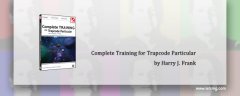
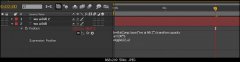
![[AE插件]用Particle粒子插件制作炫丽礼花](/uploads/allimg/091228/1542263W4-0-lp.jpg)
![[实例]AE表达式制作的文字3D“流”特效](/uploads/allimg/091227/1G4051447-0-lp.jpg)